Windows10正式版下查看CPU线程数的两种方法
有些刚刚升级windows10正式版的用户,为了更加了解自己的电脑,就希望能够知道电脑中的CPU线程数到底有多少。这该如何操作呢?下面,小编就给大家介绍两种查看win10系统CPU线程数的方法。
一、利用设备管理器
1、右键单击Win10开始按钮,点击菜单中的“设备管理器”。
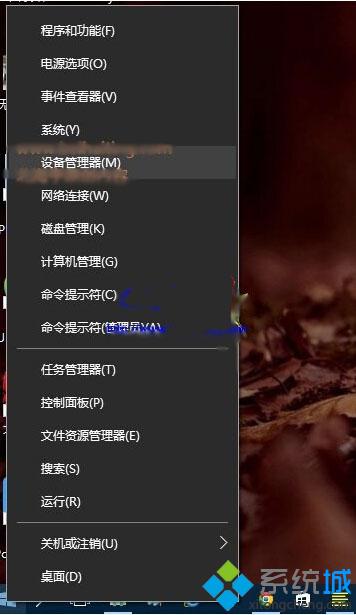
2、在Widows10设备管理器窗口,点开处理器项目,我们就能查看CPU线程数了。
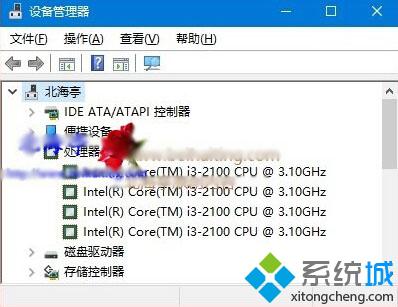
二、利用任务管理器
1、Win10任务栏空白处单击鼠标右键,菜单中点击选择“任务管理器”。
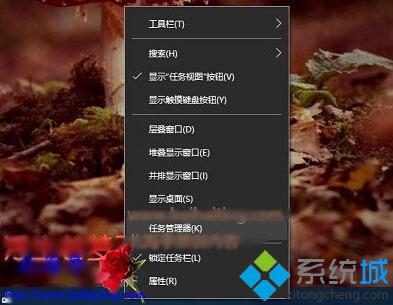
2、在任务管理器窗口切换至“性能”,对着CPU利用率图形界面,单击鼠标右键,鼠标指向菜单中的“将图形更改为”,点击选择次级菜单中的“逻辑处理器”。
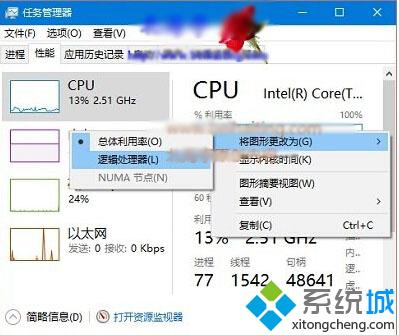
3、随后出现几个图形,就是几个线程。
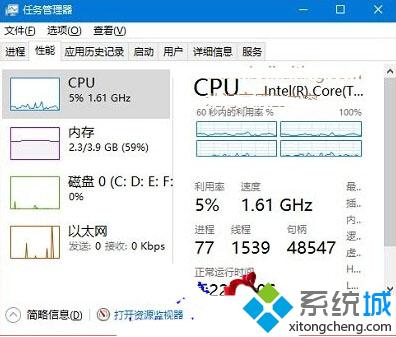
两种查看win10系统CPU线程数的方法就介绍到这里了。感兴趣的用户,可以按照自己的需求,任意挑选一种方法进行操作!海量win10系统下载资源,请关注系统城(https://www.xitongcheng.com/)!
相关推荐:
Win10系统CPU使用率过高怎么办?Windows10 CPU使用率过高四种解决方法
相关教程:电脑刚开机cpu就满了xp查看系统位数我告诉你msdn版权声明:以上内容作者已申请原创保护,未经允许不得转载,侵权必究!授权事宜、对本内容有异议或投诉,敬请联系网站管理员,我们将尽快回复您,谢谢合作!










